PlayStation 4 Hata Kodu CE-34878-0 Nasıl Düzeltilir?
PlayStation 4 oyuncularının, herhangi bir oyunu çalıştırdıktan sonra karşılaştıkları "Hata Kodu: CE-34878-0" sorununu bu makalede çözüme ulaştırmaya çalışacağız.

PlayStation 4 kullanıcılarının, herhangi bir oyuna bağlanırken karşılaştıkları "An error has occurred in the following application" ve ardından "CE-34878-0"hatası oyuncuların, oyuna erişimini engelleyerek oyun zevkini kısıtlamakta. Eğer sizde böyle bir hatayla karşılaşıyorsanız aşağıdaki işlemleri gerçekleştirerek sorunun çözümüne ulaşabilirsiniz.
PlayStation 4 Hata Kodu CE-34878-0 Nedir?
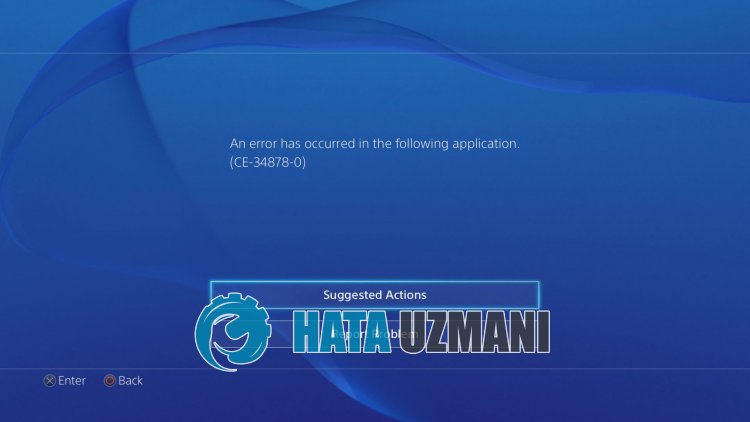
PlayStation 4 "Hata Kodu CE-34878-0" sorunu, oyunun yeni güncellemesinde oluşan sorun olarak görülmektedir.
Erişmeye çalıştığınız oyunu yeni güncellediyseniz, güncellemede sorun olabilir.
Ayrıca, konsol önbelleğinde oluşan sorunda bu gibi çeşitli hataları beraberinde getirebilir.
Bunun için sizlere birkaç öneriden bahsederek hatayı nasıl düzelteceğimize dair bilgiler vereceğiz.
PlayStation 4 Hata Kodu CE-34878-0 Nasıl Düzeltilir?
Karşılaştığımız bu hatayı çözmemiz için sizlere birkaç öneriden bahsederek çözüme ulaştırmaya çalışacağız.
1-) Oyunu Kontrol Edin
Oyunu yeni güncellediyseniz ve son güncellemeden sonra böyle bir sorunla karşılaşıyorsanız, son güncellemede oluşan sorundan dolayı böyle bir hatayla karşılaşabilirsiniz.
Ayrıca, sunucularda oluşan sorunda bu gibi çeşitli hataları beraberinde getirmektedir.
Bu nedenle oyunun Twitter platformunu takip ederek paylaşımlarını kontrol edebilirsiniz.
2-) Oyunu Güncelleyin
Oyunun güncel olmaması çeşitli hataları beraberinde getirebilir. Bunun için oyunda güncelleme varsa güncelleyerek sorunun çözümüne ulaşabilirsiniz. Bunun için;
- PlayStation ana ekranına erişin.
- Sorunlu olan oyuna gelerek konsoldan "Seçenekler" düğmesine basın.
- Açılan ekranda "Güncelleştirmeyi Kontrol Et" seçeneğine tıklayın.
Bu işlemden sonra sistem oyunun güncel olup olmadığını kontrol ederek size bilgi verecektir. Eğer oyununuz güncel değilse güncelleyebilirsiniz.
3-) Konsolu Yeniden Başlatın
Konsolu yeniden başlatmak olası sorunları çözmemize yardımcı olabilir.
Bunun için PlayStation'un güç düğmesine basarak konsolu tamamen kapatın.
Bu işlemden sonra tekrar güç düğmesine basarak PlayStation konsolunu çalıştırarak sorunlu olan oyuna erişmeyi deneyebilirsiniz.
4-) PlayStation 4 Sistem Yazılımını Güncelleyin
PlayStation 4 konsolunun sistem yazılımı güncel değilse, birçok hatalarla karşılaşmanıza neden olabilir.
Bu nedenle konsol yazılımının güncel olup olmadığını kontrol etmeniz gerekir.
- PlayStation ana ekranına erişin.
- Üst tarafta bulunan "Ayarlar" menüsünü açın.
- Açılan ekranda "Sistem Yazılım Güncellemesi" seçeneğine tıklayarak sistem güncel olup olmadığını kontrol edin.
- Sisteminiz güncel değilse güncelleyerek konsolunuzu yeniden başlatın.
Bu işlemden sonra sorunun devam edip etmediğini kontrol edebilirsiniz.
5-) PlayStation 4 Önbelleği Temizleyin
PlayStation 4 konsolunun önbellek dosyalarında herhangi bir sorun oluşursa, bu gibi çeşitli hatalarla karşılaşabilirsiniz.
Bu nedenle önbellek dosyalarını temizleyerek yeniden yapılandırılmasını sağlayabiliriz.
- Konsolun üzerinde bulunan PlayStation düğmesine basılı tutun.
- Karşımıza çıkan ekranda "PS 4'ü kapat" seçeneğine tıklayın.
- PlayStation konsolunun tamamen kapanmasına izin verin ve 20 ile 30 saniye bekleyin.
- Playstation 4'ü yeniden başlatın.
Bu işlemden sonra oyunu çalıştırarak sorunun devam edip etmediğini kontrol edebilirsiniz.
